
جدول المحتويات:
- مؤلف John Day [email protected].
- Public 2024-01-30 07:41.
- آخر تعديل 2025-01-23 12:54.
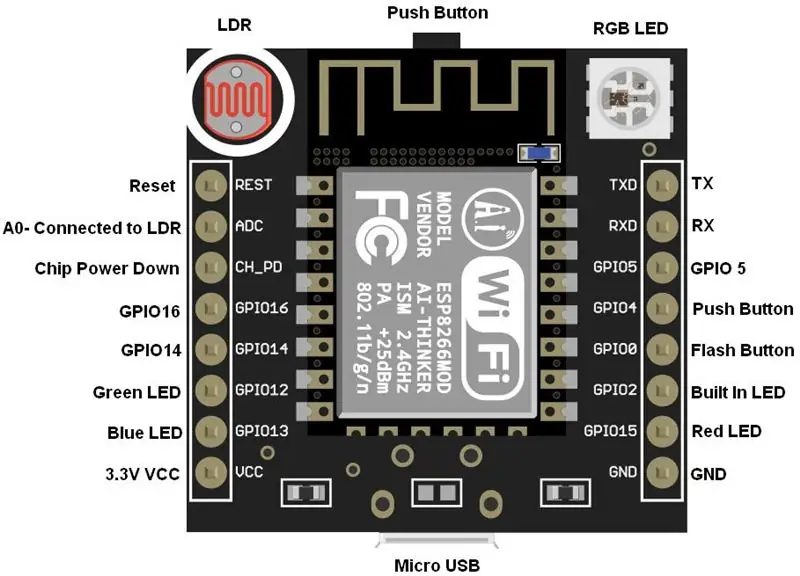

إن تفاعل الإضاءة الذكية لديك مع بعض الأوقات الافتراضية مثل غروب الشمس وشروقها ، أو وقت محدد … لا يتطابق دائمًا مع ما تراه عيناك أثناء وجودك داخل منزلك. ربما حان الوقت لإضافة جهاز استشعار يمكنه تشغيل كل تلك المصابيح الفاخرة من أجلك ، بناءً على ضوء الشمس الباهت الذي يغادر مسكنك في أوقات مختلفة كل يوم. أدخل حل ESP8266 & SmartThings. تحقق من هذا Vid واقرأ لتتعلم كيف يمكنك بناء الخاص بك في أي وقت من الأوقات!
الخطوة 1: الأجهزة - ما ستحتاج إليه - أسهل على الإطلاق

أنا لا أؤيد أو أمثل أو أتلقى أي شيء على الإطلاق للأمثلة أدناه. مسؤولية المشتري.
استبدل حسب الحاجة لمتطلباتك / معلماتك الفردية. الروابط إلى المنتجات هي فقط للأمثلة وليس للترويج. 1. ESP8266 Witty Cloud MC
2. Samsung SmartThings 2.0 Hub
الخطوة 2: البرمجيات - ما ستحتاجه

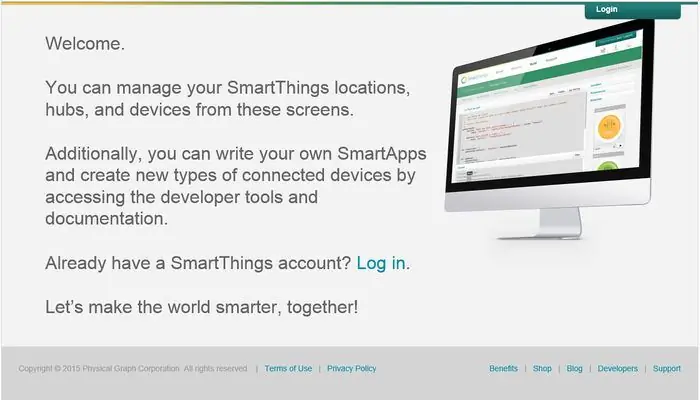
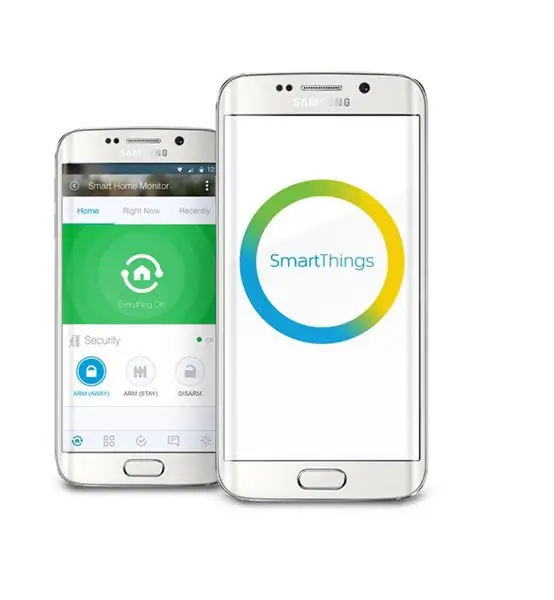
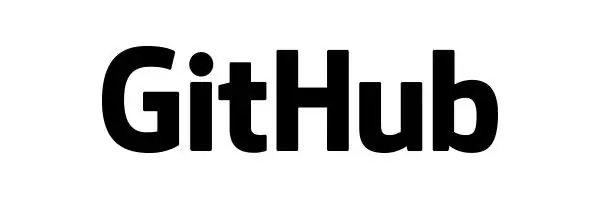
الافتراضات: العمل المريح مع Arduino IDE والمكتبات و SmartThings IDE و GITHub.
اردوينو IDE
Samsung SmartThings IDE
تطبيق SmartThings على Android
جيثوب
الخطوة 3: إعداد الجهاز

بالنسبة لهذا القسم ، تستند الخطوات الموضحة إلى الإعداد الخاص بي. اضبط حسب الحاجة.
نعم … لم أحصل على شيء. قم بتوصيل ESP8266 بجهاز الكمبيوتر الخاص بك باستخدام كابل USB. هذا كل شيء! هاء
الخطوة 4: إعداد البرنامج
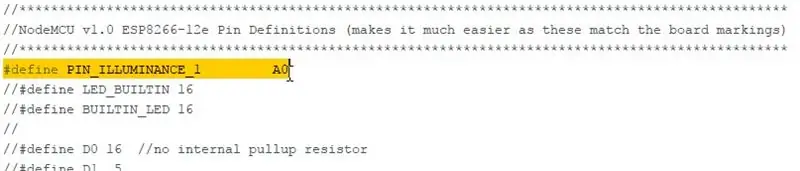
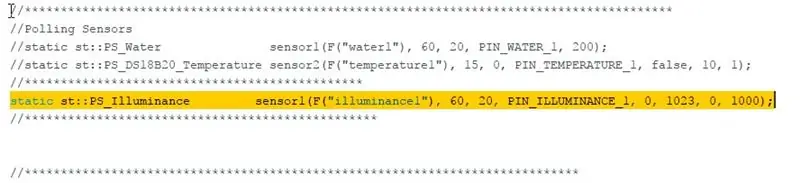
الافتراضات: العمل المريح مع Arduino IDE والمكتبات و SmartThings IDE و GITHub.
- قم بتسجيل الدخول إلى حسابات SmartThings IDE و GITHub الخاصة بك.
- اتبع جميع الخطوات الموضحة هنا بواسطة Daniel Ogorchock. AKA Ogiewon.
أعلم أن هناك الكثير من المعلومات الأولية والتكوين إذا كانت هذه هي المرة الأولى التي تقوم فيها بإعداد تكوينات ST_Anything ، لكن الأمر يستحق ذلك. لا تتردد في طرح أي أسئلة قد تكون لديك على طول الطريق. بالإضافة إلى ذلك ، يعد منتدى SmartThings لهذا المشروع مكانًا رائعًا للحصول على النصائح والمشورة.
قم بتعديل رسم Arduino المرفق ، مع إضافة مواصفات بيئة WiFi / SmartThings الخاصة بك. يستدعي المخطط مكان إجراء التغييرات ، كما تفعل الخطوات على صفحة GITH الفرعية. ملاحظة: اعتبارًا من إنشاء Instructables هذا (26Dec17) ، لا يكون رمز نوع جهاز Illuminance موجودًا في الإعداد الافتراضي ST_Anything_Multiples_ESP8266WiFi Arduino الذي تم تضمينه في GitHUB Repo. جميع التفاصيل المطلوبة الأخرى الخاصة بـ SmartThings IDE حديثة. تحتاج فقط إلى تغيير مخطط Arduino. يحتوي الرسم المرفق على التغييرات اللازمة. راجع لقطات الشاشة المرفقة لمعرفة التغييرات التي تم إجراؤها. لا يوجد سوى 2 ، بالإضافة إلى رصيد WiFi الخاص بك. هذا هو التفاف! قم بتوصيله ببعض من مصابيح FANCY الخاصة بك واستمتع بوقتك!
موصى به:
متوهجة ساعة فقاعة الهواء. مدعوم من ESP8266: 7 خطوات (بالصور)

متوهجة ساعة فقاعة الهواء. مدعوم من ESP8266: تعرض "ساعة الفقاعة الهوائية المتوهجة" الوقت وبعض الرسومات بواسطة فقاعات الهواء المضيئة في السائل. على عكس شاشة عرض المصفوفة LED ، فإن الانجراف البطيء ، فقاعات الهواء المتوهجة تعطيني شيئًا للاسترخاء. في أوائل التسعينيات ، تخيلت "عرض الفقاعات". إلغاء
نموذج ساعة فريد من نوعه مدعوم من Arduino Servo Motors: 5 خطوات

نموذج ساعة فريد من نوعه مدعوم من Arduino Servo Motors: باستخدام هذا Instructable ، سأوضح لك كيفية إنشاء ساعة باستخدام محركات Arduino Nano و Servo. للقيام بذلك ، ستحتاج إلى العناصر التالية ،
لوحة فنية صينية تقليدية لجدار NeoPixel (مدعوم من Arduino): 6 خطوات (بالصور)

لوحة فنية صينية تقليدية لجدار NeoPixel (مدعوم من Arduino): هل تشعر ببعض الملل حول الحائط الخاص بك؟ دعونا نصنع جدارًا فنيًا جميلًا وسهلًا مدعومًا من Arduino اليوم! تحتاج فقط إلى تحريك يدك أمام الإطار وانتظار السحر! في هذا البرنامج التعليمي ، سنناقش كيفية إنشاء
TheSUN ، ساعة حائط بتصميم مدعوم من Arduino: 6 خطوات (مع صور)

TheSUN ، Arduino Powered Design Wall Clock: مرحبًا مرة أخرى Instructables-folks!: - P بسبب مشاكل الشحن لم أكن قادرًا على متابعة مشروع ABTW الخاص بي لذلك قررت أن أريكم آخر ، أحدث إبداعاتي. أعتقد أن الكثير منا ، مثل أنا ، مثل تلك المشارب اللطيفة LED القابلة للعنونة (وتسمى أيضًا NEOP
ESP8266 / ESP12 Witty Cloud - وحدة تحكم SmartThings RGB التي تعمل بالطاقة من Arduino: 4 خطوات

ESP8266 / ESP12 Witty Cloud - وحدة تحكم SmartThings RGB المدعومة من Arduino: RGB's RGB في كل مكان! من منا لا يحب وجود بعض الإضاءة الملونة الرائعة حول منزله هذه الأيام؟ يُظهر هذا المشروع الصغير ESP8266 ممزوجًا بالتحكم في SmartThings وينتهي به المطاف كوحدة تحكم RGB أنيقة لشريط LED
